En esta página, se explica cómo ejecutar una canalización de análisis genómico secundario en Google Cloud con las prácticas recomendadas de Genome Analysis Toolkit (GATK). Las prácticas recomendadas de GATK las proporciona el Broad Institute.
El flujo de trabajo que se utiliza en este instructivo es una implementación de las prácticas recomendadas de GATK para el descubrimiento de variantes en los datos de la secuenciación del genoma completo (WGS). El flujo de trabajo está escrito en el lenguaje de definición de flujo de trabajo (WDL) del Broad Institute y se ejecuta en el ejecutor de WDL Cromwell.
Objetivos
Después de completar el instructivo, sabrás cómo realizar las siguientes actividades:
- Ejecutar una canalización según las prácticas recomendadas de GATK con los datos de la versión 38 del genoma humano de referencia
- Ejecutar una canalización según las prácticas recomendadas de GATK con tus propios datos
Costos
En este documento, usarás los siguientes componentes facturables de Google Cloud:
- Compute Engine
- Cloud Storage
Para generar una estimación de costos en función del uso previsto, usa la calculadora de precios.
Antes de comenzar
-
In the Google Cloud console, on the project selector page, select or create a Google Cloud project.
-
Make sure that billing is enabled for your Google Cloud project.
-
Enable the Cloud Life Sciences, Compute Engine, and Cloud Storage APIs.
-
Install the Google Cloud CLI.
-
Configura gcloud CLI para usar tu identidad federada.
Para obtener más información, consulta Accede a gcloud CLI con tu identidad federada.
-
Para inicializar la CLI de gcloud, ejecuta el siguiente comando:
gcloud init -
Después de inicializar gcloud CLI, actualízala y, luego, instala los componentes necesarios:
gcloud components update gcloud components install beta
- Instala Git para descargar los archivos necesarios.
-
Con la configuración predeterminada, Compute Engine tiene cuotas de recursos para evitar el uso involuntario. Si aumentas las cuotas, puedes iniciar más máquinas virtuales de forma simultánea, lo que aumenta la capacidad de procesamiento y reduce el tiempo de respuesta.
Para obtener los mejores resultados en este instructivo, debes solicitar una cuota adicional superior a la predeterminada de tu proyecto. En la siguiente lista, se proporcionan recomendaciones para los aumentos de cuota, así como las cuotas mínimas necesarias para ejecutar el instructivo. Realiza tus solicitudes de cuota en la región
us-central1:- CPU: 101 (17 como mínimo)
- Estándar de disco persistente (GB): 10,500 (320 como mínimo)
- Direcciones IP en uso: 51 (2 como mínimo)
Puedes dejar vacíos los otros campos de la solicitud de cuota para mantener las cuotas actuales.
*.wdl: definición del flujo de trabajo*.inputs.json: parámetros de entrada, como las rutas de acceso a los archivos BAM y el genoma de referencia*.options.json: opciones del entorno de ejecución del flujo de trabajoCrea la variable de entorno
GATK_GOOGLE_DIR, que dirige a la carpeta que contiene los archivos de la canalización de Broad:export GATK_GOOGLE_DIR="${PWD}"/broad-prod-wgs-germline-snps-indels
Crea la variable de entorno
GATK_OUTPUT_DIR, que dirige al depósito de Cloud Storage y una carpeta para eloutputdel flujo de trabajo, los archivosworkintermedios ylogging:export GATK_OUTPUT_DIR=gs://BUCKET/FOLDER
Cambia el directorio a la carpeta
/wdl_runneren el repositorio que descargaste. Este directorio contiene el archivo de definición de la canalización para ejecutar canalizaciones basadas en WDL en Google Cloud:cd wdl-runner/wdl_runner/
Ejecuta la canalización:
Elige una de las siguientes opciones según si usas una VPC predeterminada o una VPC personalizada:
VPC predeterminada
gcloud beta lifesciences pipelines run \ --pipeline-file wdl_pipeline.yaml \ --location us-central1 \ --regions us-central1 \ --inputs-from-file WDL=${GATK_GOOGLE_DIR}/PairedEndSingleSampleWf.wdl,\ WORKFLOW_INPUTS=${GATK_GOOGLE_DIR}/PairedEndSingleSampleWf.hg38.inputs.json,\ WORKFLOW_OPTIONS=${GATK_GOOGLE_DIR}/PairedEndSingleSampleWf.options.json \ --env-vars WORKSPACE=${GATK_OUTPUT_DIR}/work,\ OUTPUTS=${GATK_OUTPUT_DIR}/output \ --logging ${GATK_OUTPUT_DIR}/logging/
VPC personalizada
Crea las variables de entorno
NETWORKySUBNETWORKpara especificar el nombre de tu red y subred de VPC:export NETWORK=VPC_NETWORK export SUBNETWORK=VPC_SUBNET
Edita el archivo
PairedEndSingleSampleWf.options.jsonubicado en el directoriobroad-prod-wgs-germline-snps-indelsy modifica las zonas para incluir solo las que se encuentran dentro de la región de tu subred. Por ejemplo, si usas una subredus-central1, el campozonesse verá de la siguiente manera:"zones": "us-central1-a us-central1-b us-central1-c us-central1-f".gcloud beta lifesciences pipelines run \ --pipeline-file wdl_pipeline.yaml \ --location us-central1 \ --regions us-central1 \ --network ${NETWORK} \ --subnetwork ${SUBNETWORK} \ --inputs-from-file WDL=${GATK_GOOGLE_DIR}/PairedEndSingleSampleWf.wdl,\ WORKFLOW_INPUTS=${GATK_GOOGLE_DIR}/PairedEndSingleSampleWf.hg38.inputs.json,\ WORKFLOW_OPTIONS=${GATK_GOOGLE_DIR}/PairedEndSingleSampleWf.options.json \ --env-vars WORKSPACE=${GATK_OUTPUT_DIR}/work,\ OUTPUTS=${GATK_OUTPUT_DIR}/output,\ NETWORK=${NETWORK},\ SUBNETWORK=${SUBNETWORK} \ --logging ${GATK_OUTPUT_DIR}/logging/
El comando muestra un ID de operación en el formato
Running [operations/OPERATION_ID]. Puedes usar el comandogcloud beta lifesciences describepara realizar un seguimiento del estado de la canalización. Para ello, ejecuta el siguiente comando (asegúrate de que el valor de la marca--locationcoincida con la ubicación especificada en el paso anterior):gcloud beta lifesciences operations describe OPERATION_ID \ --location=us-central1 \ --format='yaml(done, error, metadata.events)'
El comando
operations describemuestradone: truecuando finaliza la canalización.Puedes ejecutar una secuencia de comandos incluida con el
wdl_runnerpara comprobar cada 300 segundos si el trabajo está en ejecución, finalizó o mostró un error:../monitoring_tools/monitor_wdl_pipeline.sh OPERATION_ID us-central1 300
Una vez que tu canalización finalice, ejecuta el siguiente comando para enumerar los resultados enviados a tu bucket de Cloud Storage:
gcloud storage ls gs://BUCKET/FOLDER/output/
La canalización está configurada para usar las instancias de Compute Engine en regiones y zonas específicas. Cuando ejecutas gcloud CLI, utiliza automáticamente una región y zona predeterminadas según la ubicación en la que se haya creado tu proyecto de Google Cloud . Esto puede generar el siguiente mensaje de error cuando ejecutas la canalización:
"ERROR: (gcloud.beta.lifesciences.pipelines.run) INVALID_ARGUMENT: Error: validating pipeline: zones and regions cannot be specified together"Para resolver este problema, quita la región y zona predeterminadas mediante los siguientes comandos y, luego, ejecuta la canalización nuevamente:
gcloud config unset compute/zone gcloud config unset compute/regionSi quieres obtener más información para configurar la región y la zona predeterminadas de tu proyecto deGoogle Cloud , consulta Cómo cambiar la zona o región predeterminada.
Si tienes problemas para ejecutar la canalización, consulta la solución de problemas de la API de Cloud Life Sciences.
GATK tiene exigencias estrictas acerca de los formatos de archivos de entrada. Para evitar problemas, puedes validar tus archivos con ValidateSamFile.
Si tu ejecución de GATK falla, puedes comprobar los registros mediante el siguiente comando:
gcloud storage ls gs://BUCKET/FOLDER/logging
Si te encuentras con errores de permiso, comprueba que tu cuenta de servicio tenga acceso de lectura a los archivos de entrada y acceso de escritura a la ruta de acceso del depósito de los archivos de salida. Si escribes archivos de salida en un bucket de un proyecto deGoogle Cloud que no es tuyo, debes otorgarle permiso a la cuenta de servicio para que acceda al bucket.
- En la consola de Google Cloud , ve a la página Proyectos.
- En la lista de proyectos, selecciona el que quieres borrar y haz clic en Borrar proyecto (Delete project.
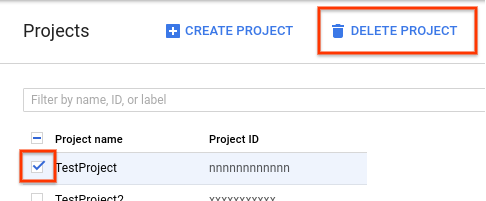
- En el cuadro de diálogo, escribe el ID del proyecto y, luego, haz clic en Cerrar para borrar el proyecto.
- El sitio de GATK y los foros del Broad Institute ofrecen información general, documentación y asistencia más completas sobre las herramientas de GATK y WDL.
Cree un bucket de Cloud Storage
Crea un bucket de Cloud Storage con el comando gcloud storage buckets create. Debido a un requisito del motor de Cromwell, no debes utilizar caracteres de guion bajo (_) en el nombre del bucket. De lo contrario, se producirá un error.
gcloud storage buckets create gs://BUCKET
La canalización genera resultados, registros y archivos intermedios en este bucket.
Descarga los archivos de ejemplo
Ejecuta los siguientes comandos para descargar la secuencia de comandos de WDL y auxiliar:
git clone https://github.com/broadinstitute/wdl-runner.git git clone https://github.com/gatk-workflows/broad-prod-wgs-germline-snps-indels.git
El repositorio gatk-workflows/broad-prod-wgs-germline-snps-indels contiene los siguientes archivos, necesarios para ejecutar la canalización:
Puedes encontrar el archivo de definición de la canalización de Cromwell que se usa para ejecutar canalizaciones en WDL en el repositorio broadinstitute/wdl-runner/wdl_runner/.
Ejecuta la canalización con los datos de muestra
En esta sección, se muestra cómo ejecutar la canalización con datos de WGS y la versión 38 del genoma humano de referencia. Los archivos de entrada son archivos BAM sin alinear.
Para ejecutar la canalización, completa los siguientes pasos:
Puedes ver los archivos intermedios creados por la canalización y elegir cuáles quieres conservar, o bien quitarlos para reducir los costos asociados con Cloud Storage. Si quieres quitar los archivos, consulta Cómo borrar archivos intermedios en tu depósito de Cloud Storage.
Cómo ejecutar la canalización de las Recomendaciones de GATK en tus datos
Antes de ejecutar la canalización en tus datos locales, tienes que copiar los datos en un bucket de Cloud Storage.
Cómo copia los archivos de entrada
La canalización puede ejecutarse con los archivos BAM sin alinear almacenados en Cloud Storage. Si tus archivos están en otro formato, como BAM alineado o FASTQ, debes convertirlos para que puedan subirse a Cloud Storage. Puedes convertirlos de manera local o usar la API de Pipelines para convertirlos en la nube.
El ejemplo siguiente muestra cómo copiar un archivo único de un sistema de archivos local a un bucket de Cloud Storage:
gcloud storage cp FILE gs://BUCKET/FOLDER
Para ver más ejemplos de cómo copiar archivos a un depósito de Cloud Storage, consulta la sección sobre Cómo copiar datos a Cloud Storage.
Gcloud CLI verifica las sumas de verificación automáticamente, de modo que cuando la transferencia se completa correctamente, tus datos son compatibles para que los uses con las prácticas recomendadas de GATK.
Ejecuta la canalización en tus datos
Para ejecutar las prácticas recomendadas de GATK en tus propios archivos BAM sin alinear, crea una copia de PairedEndSingleSampleWf.hg38.inputs.json y actualiza las rutas de acceso para que dirijan a tus archivos en un depósito de Cloud Storage.
A continuación, puedes seguir los pasos de Ejecuta la canalización con los datos de muestra con el archivo PairedEndSingleSampleWf.hg38.inputs.json actualizado.
Si tus datos no son archivos BAM sin alinear y contienen genomas de referencia, secuenciación del exoma, paneles orientados y datos somáticos, tendrás que usar flujos de trabajo distintos. Consulta el Foro de asistencia de GATK y el repositorio de GitHub del Broad Institute para obtener más información.
Soluciona problemas
Realiza una limpieza
Borra los archivos intermedios del bucket de Cloud Storage
Cuando ejecutas la canalización, esta almacena los archivos intermedios en gs://BUCKET/FOLDER/work. Puedes quitar los archivos después de que se complete el flujo de trabajo para reducir los cargos de Cloud Storage.
Para ver cuánto espacio se usa en el directorio work, ejecuta el siguiente comando. Es posible que el comando tarde varios minutos en ejecutarse debido al tamaño de los archivos en el directorio.
gcloud storage du gs://BUCKET/FOLDER/work --readable-sizes --summarize
Para quitar los archivos intermedios del directorio work, ejecuta el siguiente comando:
gcloud storage rm gs://BUCKET/FOLDER/work/**
Borra el proyecto
La manera más fácil de eliminar la facturación es borrar el proyecto que utilizaste para el instructivo.
Para borrar el proyecto, haz lo siguiente:

